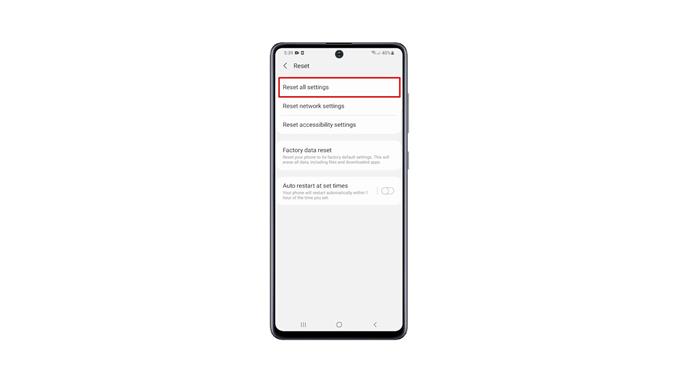I den här videon visar vi dig hur du återställer inställningarna på din Galaxy A52. Det är en av de mest effektiva lösningarna du kan använda för att fixa din telefon som har problem som orsakas av appar eller själva firmware. Läs mer om det.
De flesta av de problem du kan stöta på beror på mindre systemrelaterade problem. De uppstår ur det blå utan uppenbar anledning eller orsak, och det finns tillfällen då de inte är så lätta att fixa. Men när det gäller att åtgärda programvaruproblem har du många alternativ för vilken typ av procedur du ska använda. Men en av de mest effektiva är att återställa alla inställningar utan att ta bort några av dina filer eller data.
Återställ inställningarna på Galaxy A52
Återställning av inställningarna kan nästan ha samma effekter som fabriksåterställningen. Skillnaden är att ingen av dina filer eller data raderas.
1. För att börja, dra upp applådan. Leta efter Inställningar och tryck sedan på den.
2. Bläddra hela vägen ner för att hitta Allmän hantering och tryck sedan på den.
3. Tryck på Återställ för att visa alla återställningsalternativ i telefonen.
4. Tryck på Återställ alla inställningar.
5. Du kan läsa informationen på skärmen för att lära dig mer om proceduren. Tryck sedan på knappen Återställ inställningar för att fortsätta. Om du uppmanas anger du ditt säkerhetslås.
6. Tryck nu på knappen Återställ för att slutligen återställa alla inställningar på din enhet.
Din Galaxy A52 startar om när inställningarna återställts. Därefter är telefonen klar att användas.
Vi hoppas att denna enkla handledningvideo kan vara till hjälp.
Stöd oss genom att prenumerera på vår YouTube -kanal. Tack för att du läser!